
Schritt für Schritt mobil
Für weniger papierhaften Schriftverkehr und einen schnellen Datentransfer hat das Land Baden-Württemberg die App „profil (bw)“ entwickelt. In einer mehrteiligen Serie erklären wir die grundlegenden Funktionen.
von Ministerium Ländlicher Raum erschienen am 09.04.2025Die rechtlichen Regelungen der Gemeinsamen Agrarpolitik der EU legen fest, dass Antragstellende im Prozess der Verwaltungs- sowie Vorortkontrollen der Fördermaßnahmen Mitwirkungsrechte und –pflichten haben. Das Land Baden-Württemberg hat dafür die App ,profil (bw)‘ entwickelt. Antragstellerinnen und Antragsteller erhalten darüber Aufträge zu Kontrollinhalten oder zur Vorlage bestimmter Nachweise und können diese einfach einreichen.
Wesentliche Funktion der App „profil (bw)“ ist dabei die Aufnahme georeferenzierter Fotos und deren Übermittlung an die Verwaltung als Nachweis bestimmter Kontrollsachverhalte. Wichtig zu wissen ist: Fotos, die nicht georeferenziert sind und die außerhalb der App „profil (bw)“ erstellt wurden, können nicht akzeptiert werden.
Die Aufträge, die Antragstellerinnen und Antragsteller über die App „profil (bw)“ im Antragsjahr 2025 zugewiesen bekommen, beziehen sich auf die Öko-Regelung 5 (ÖR5, vier Kennarten im Grünland), FAKT B3.2 (sechs Kennarten im Grünland), Flächen unter Glas und die bei der Satellitendatenauswertung im Rahmen des Flächenüberwachungssystems als ROT klassifizierten Teilschläge. Dies sind Teilschläge, bei denen durch das System Kulturen/Nutzungen ermittelt wurden, die von den beantragten Kulturen abweichen.
So melden Sie sich an
Zur Anmeldung wählen Sie im Menü der App „profil (bw)“ (drei liegende Striche, links oben) die Funktion „Nutzerübersicht“ und anschließend die Funktion „Nutzer anmelden“. Es erfolgt eine Weiterleitung auf den zentralen Anmeldedienst für HIT Baden-Württemberg. Die Anmeldung erfolgt mit den HIT-Zugangsdaten (identisch mit den Zugangsdaten zu FIONA). Meldevertreter melden sich ebenfalls mit ihren Zugangsdaten an und erhalten die vorhandenen Aufträge ihrer Kundschaft zur Einsicht und Bearbeitung. Nach der Anmeldung werden mit „Aktualisieren“ (rechts oben auf der Startseite) die zu diesem Zeitpunkt verfügbaren Aufträge in die App „profil (bw)“ übernommen und angezeigt.
Was gibt es im Menü?
Drei liegende Striche im linken oberen Feld öffnen ein Menü mit folgenden Einträgen:
Startseite: Sie zeigt den Schnellzugriff zur Liste der zugewiesenen Aufträge, die Karte und die Galerie der App „profil (bw)“.
Aufträge: Es wird die Liste der zugewiesenen Aufträge angezeigt.
Karte: Es wird der Standpunkt sowie auch alle Geometrien der Teilschläge, für die Aufträge vorliegen, angezeigt.
Galerie: Es werden die Fotos (Nachweise), die in der App „profil (bw)“ erstellt wurden, angezeigt.
Einstellungen: Hier können diverse Einstellungen vorgenommen werden wie:
- „Senden von Nachweisen nur bei aktiver WLAN-Verbindung erlauben.“
- „Bestätigungsdialog beim Einreichen anzeigen: Beim Einreichen (Abschicken) eines Auftrages wird ein Hinweis angezeigt, wenn die Einreichung erfolgreich war.
- „Fehlerberichte automatisch senden“: Soweit aktiv, wird bei Komplikationen systemseitig ein Fehlerbericht erzeugt und an die Landwirtschaftsverwaltung geschickt.
- „Galerie Backup“: Hiermit kann ein Backup der Fotogalerie erstellt werden und der Inhalt der Galerie exportiert und außerhalb des mobilen Endgerätes gespeichert werden. Da erstellte Fotos nur in der Galerie der App profil (bw) gespeichert werden, wird empfohlen, regelmäßig ein Backup zu erstellen, um dem Datenverlust durch ein verlorenes mobiles Endgerät, aber auch bei der Datenübertragung bei einem Gerätewechsel zuvorzukommen.
Hilfe: Weitere Informationen rund um die Benutzung der App „profil (bw)“.
Kontakt: Telefonnummer des Benutzerservice Landwirtschaft des LGL, der zu technischen Fragen Auskunft erteilt.
Systeminformationen: Anzeige einiger technischer Daten.
Nutzerübersicht: Es werden alle Nutzer gelistet, die sich auf diesem mobilen Endgerät an der App „profil (bw)“ angemeldet haben. Über die Schaltfläche „Nutzer anmelden“ am unteren Ende des Bildschirms kann ein neuer Nutzer angemeldet werden.
Fotos aufnehmen
Die Kamerafunktion kann über das Kamerasymbol rechts oben aufgerufen werden. Fotos, die über die Kamerafunktion der App „profil (bw)“ aufgenommen wurden, werden direkt in der Galerie der App „profil (bw)“ gespeichert. Durch Drücken auf „Makro“ zoomt die Kamera näher, so kann mit gleichbleibender Schärfe größer aufgenommen werden. Nach Aufnahme eines Fotos stehen die Funktionen „Weiter“ und „Erneut aufnehmen“ zur Verfügung. Mit „Erneut aufnehmen“ wird das aktuell erstellte Foto gelöscht und es kann ein neues Foto aufgenommen werden. Mit „Weiter“ gelangen Nutzerinnen und Nutzer zur Speicherfunktion und können eine Bemerkung zum Bild hinzufügen.
Werden Fotos als Nachweise für Aufträge in der App „profil (bw)“ erstellt, ist es für die Standortgenauigkeit von großem Vorteil, wenn das mobile Endgerät beim erstmaligen Betreten des jeweiligen Teilschlages bis zu einer Minute Zeit bekommt, seinen Standort mit den GPS-Daten zu berechnen, bevor georeferenzierte Fotos erstellt werden.
Falls die Öko-Regelung 5 und/oder FAKT B3.2 beantragt wurden und der Nachweis zu den Kennarten über die App „profil (bw)“ erbracht werden soll, sollten Nutzerinnen und Nutzer die entsprechenden Fotos der Kennarten rechtzeitig aufnehmen. Das heißt, die Fotos sollten dann aufgenommen werden, wenn die Kennarten auf den beantragten Grünlandschlägen zu erkennen sind und blühen. Es ist nicht sinnvoll, damit zu warten, bis entsprechende Aufträge in der App von der Verwaltung eingespielt werden.
Die App „profil (bw)“ kann über den Google Play Store (Android-Betriebssysteme) oder über den Apple App Store (Apple iOS) unter dem Suchbegriff „profil (bw)“ gefunden und kostenfrei heruntergeladen werden.

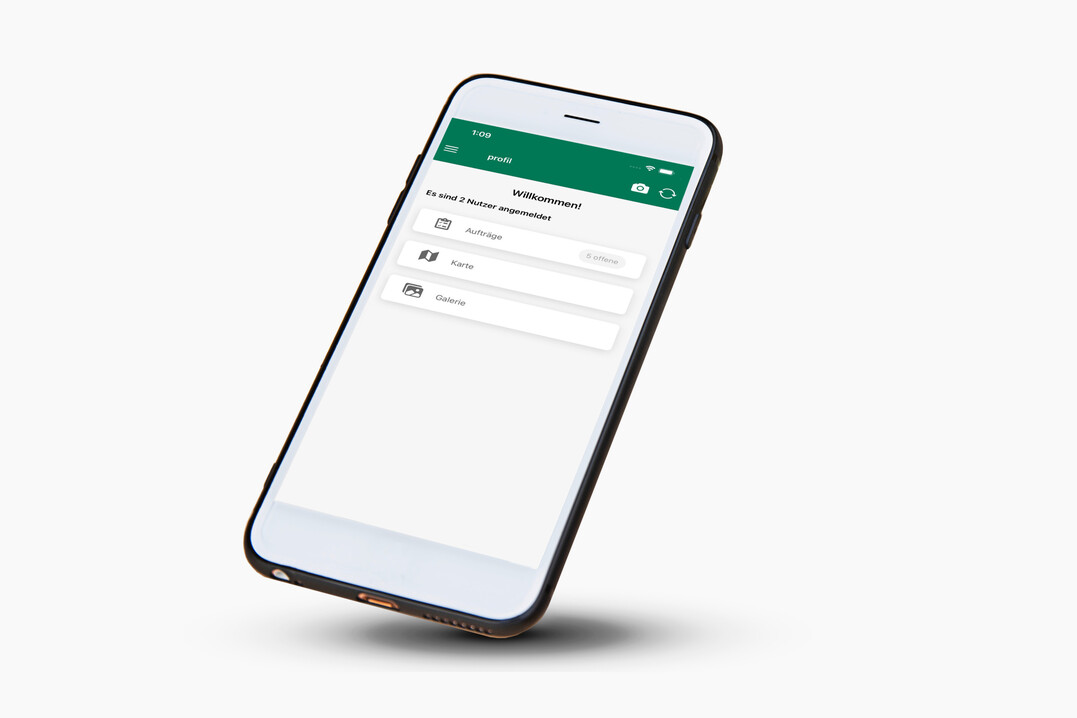



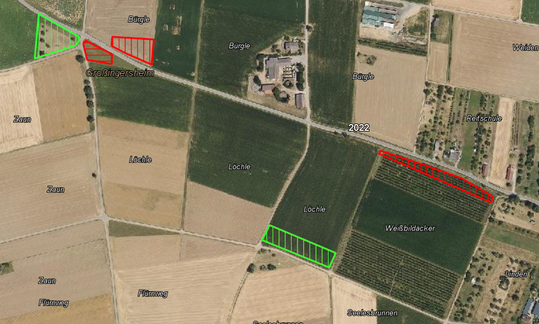
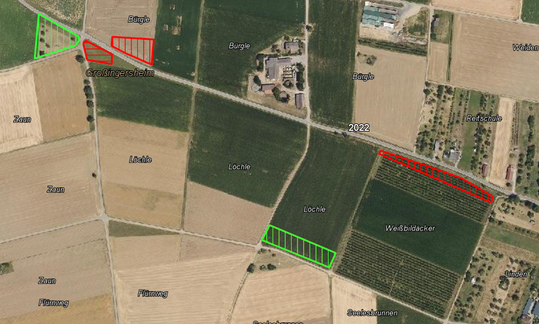


Zu diesem Artikel liegen noch keine Kommentare vor.
Artikel kommentierenSchreiben Sie den ersten Kommentar.